Как да обвия текст около картина/изображение в Outlook?
Когато вмъквате картина в съставящо съобщение в Outlook, понякога може да се наложи да коригирате оформлението и да обвивате текста около вмъкнатата картина. В тази статия ще ви покажа как да обвивате текст около една картина, както и как лесно да обвивате текст около всички вмъкнати изображения в Outlook.
Обвиване на текст около картина/изображение в Outlook
Автоматично обвиване на текст около всички картини/изображения в Outlook 2010 и 2013
Автоматично обвиване на текст около всички картини/изображения в Outlook 2007
- Автоматизирайте изпращането на имейл с Автоматично CC/BCC, Автоматично препращане по правила; изпрати Автоматичен отговор (Извън офиса) без да е необходим сървър за обмен...
- Получавайте напомняния като BCC Предупреждение когато отговаряте на всички, докато сте в списъка BCC, и Напомняне при липсващи прикачени файлове за забравени прикачени файлове...
- Подобрете ефективността на имейл с Отговор (на всички) с прикачени файлове, Автоматично добавяне на поздрав или дата и час в подпис или тема, Отговорете на няколко имейла...
- Опростете изпращането на имейл с Извикване на имейли, Инструменти за прикачване (Компресиране на всички, автоматично запазване на всички...), Премахване на дубликати, и Бърз доклад...
 Обвиване на текст около картина/изображение в Outlook
Обвиване на текст около картина/изображение в Outlook
Когато съставяте имейл съобщение в Outlook, можете лесно да обвиете текст около определена картина или изображение, както следва:
Стъпка 1: Изберете снимката, която да активирате Инструменти за изображения на лентата.
Стъпка 2: Отидете на формат , кликнете върху Обвиване на текст бутон (или Опаковане на текст бутон) и след това изберете един стил на обвиване от падащия списък. Вижте екранна снимка по-долу:

Забележка: Ако трябва да зададете повече настройки за обвиване за тази картина, продължете и щракнете върху Обвиване на текст (или Опаковане на текст)> Още опции за оформление на формат и след това задайте стил на обвиване, обвиване на текст и разстояние от текста последователно на Опаковане на текст раздел в диалоговия прозорец Оформление. Вижте екранна снимка по-долу:
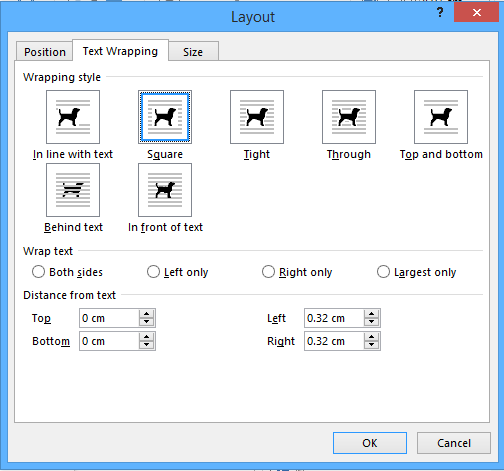
 Автоматично обвиване на текст около всички картини/изображения в Outlook 2010 и 2013
Автоматично обвиване на текст около всички картини/изображения в Outlook 2010 и 2013
Този раздел ще ви насочи да конфигурирате опциите на Outlook и след това автоматично да обвиете текста около всички вмъкнати картини или изображения с определен стил на обвиване в Outlook 2010 и 2013.
Стъпка 1: Кликнете върху досие > Настроики за да отворите диалоговия прозорец Опции на Outlook.
Стъпка 2: Кликнете върху Mail в лявата лента и след това щракнете върху Опции за редактора бутон в Съставяне на съобщения раздел.
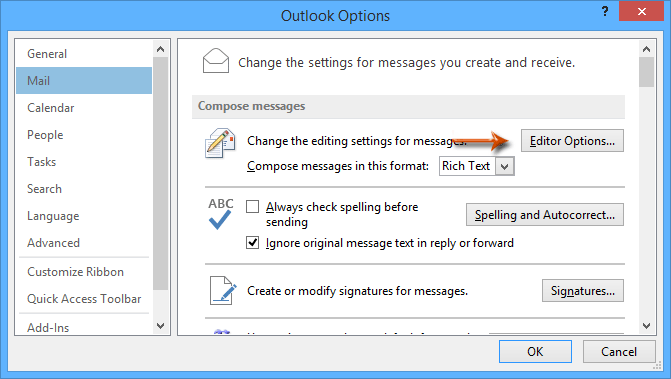
Стъпка 3: В диалоговия прозорец Опции на редактора щракнете върху Подробно в лявата лента отидете на Изрежете, копирайте и поставете , кликнете върху Вмъкване/поставяне на снимка като и след това задайте стил на обвиване от падащия списък. Вижте екранна снимка по-долу:
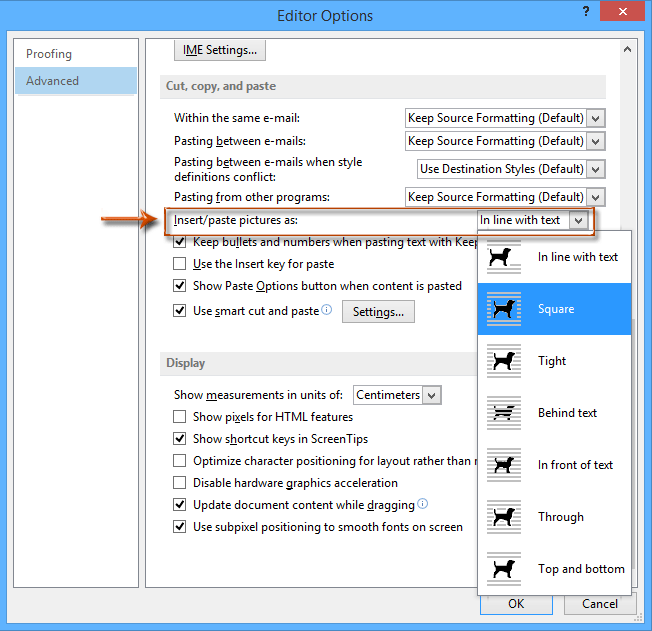
Стъпка 4: Щракнете две OK бутони за затваряне на двата диалогови прозореца.
Отсега нататък всички нови вмъкнати снимки в имейли ще бъдат автоматично обвивани с текст с определен стил на обвиване.
 Автоматично обвиване на текст около всички картини/изображения в Outlook 2007
Автоматично обвиване на текст около всички картини/изображения в Outlook 2007
В Outlook 2007 можете да следвате тези стъпки, за да конфигурирате опциите на Outlook и да направите всички вмъкнати картини или изображения автоматично обвити с определен стил.
Стъпка 1: Кликнете върху Инструменти > Настроики.
Стъпка 2: В следващия диалогов прозорец Опции щракнете върху Опции за редактора бутона на Формат на пощата раздела.

Стъпка 3: В новия диалогов прозорец Опции на редактора щракнете върху Подробно в лявата лента, след това щракнете върху Вмъкване/поставяне на снимки като поле, след което задайте стил на обвиване от падащия списък. Вижте екранна снимка по-долу:

Стъпка 4: Щракнете и двете OK бутони за затваряне на два диалогови прозореца.
Най-добрите инструменти за продуктивност в офиса
Kutools за Outlook - Над 100 мощни функции, за да заредите вашия Outlook
🤖 AI Mail Assistant: Незабавни професионални имейли с AI магия - с едно щракване до гениални отговори, перфектен тон, многоезично владеене. Трансформирайте имейла без усилие! ...
📧 Автоматизиране на имейли: Извън офиса (налично за POP и IMAP) / График за изпращане на имейли / Автоматично CC/BCC по правила при изпращане на имейл / Автоматично пренасочване (разширени правила) / Автоматично добавяне на поздрав / Автоматично разделяне на имейлите с множество получатели на отделни съобщения ...
📨 Управление на Email: Лесно извикване на имейли / Блокиране на измамни имейли по теми и други / Изтриване на дублирани имейли / подробно търсене / Консолидиране на папки ...
📁 Прикачени файлове Pro: Пакетно запазване / Партидно отделяне / Партиден компрес / Автоматично запазване / Автоматично отделяне / Автоматично компресиране ...
🌟 Магия на интерфейса: 😊 Още красиви и готини емотикони / Увеличете продуктивността на Outlook с изгледи с раздели / Минимизирайте Outlook, вместо да затваряте ...
???? Чудеса с едно кликване: Отговорете на всички с входящи прикачени файлове / Антифишинг имейли / 🕘Показване на часовата зона на подателя ...
👩🏼🤝👩🏻 Контакти и календар: Групово добавяне на контакти от избрани имейли / Разделете група контакти на отделни групи / Премахнете напомнянията за рожден ден ...
Над 100 Характеристики Очаквайте вашето проучване! Щракнете тук, за да откриете повече.

